मैक और विंडोज उपकरणों पर सर्वश्रेष्ठ एमओवी मेटाडेटा संपादक
यदि आपके पास एक MOV प्रकार की फ़ाइल है, और आप अपनी पसंदीदा मूवी पर अपनी कैप्चर की गई वीडियो क्लिप या इनपुट जानकारी या मेटाडेटा को नाम देना चाहते हैं, तो आप इसे सॉफ़्टवेयर का उपयोग करके कर सकते हैं जो आपकी MOV फ़ाइलों को संपादित करने में आपकी सहायता करेगा। हालाँकि, यदि आप इस बारे में चिंतित हैं कि उचित सॉफ़्टवेयर कहाँ से प्राप्त करें जो आपकी पसंदीदा फ़ाइल के मेटाडेटा को संपादित कर सकता है, तो चिंता न करें क्योंकि, इस पोस्ट में, हम आपको सबसे अधिक अनुशंसित साझा करके सबसे अच्छा समाधान देंगे MOV मेटाडेटा संपादक जिसे आप अपने विंडोज और मैक डिवाइस पर इस्तेमाल कर सकते हैं।

- भाग 1. सर्वश्रेष्ठ MOV मेटाडेटा संपादक
- भाग 2. MOV क्या है
- भाग 3. MOV मेटाडेटा संपादक के बारे में अक्सर पूछे जाने वाले प्रश्न
भाग 1. सर्वश्रेष्ठ MOV मेटाडेटा संपादक
Mac और Windows के लिए सभी MOV मेटाडेटा संपादकों को आज़माने पर, हम कह सकते हैं कि Vidmore वीडियो कनवर्टर मेटाडेटा संपादक के पास सभी गुण हैं। यह पेशेवर सॉफ्टवेयर एक उपयोगकर्ता के अनुकूल इंटरफेस प्रदान करता है। आश्चर्यजनक है ना? ज़रा सोचिए कि इससे पहले कि आप इसकी संपादन सुविधाओं का पूरी तरह से उपयोग कर सकें, आपको बहुत सारे ट्यूटोरियल देखने या बहुत सारे मैनुअल पढ़ने की ज़रूरत नहीं है। इसके अलावा, यह न केवल वीडियो के मेटाडेटा को संपादित करता है बल्कि ऑडियो को भी संपादित करता है। Vidmore वीडियो कन्वर्टर आपको विभिन्न फ़ाइल स्वरूपों को चुनने की अनुमति देता है जो उपयोगकर्ताओं के लिए अपने इच्छित प्रारूप को स्वतंत्र रूप से चुनना अधिक सुविधाजनक बनाता है।
बेशक, कभी-कभी हम धीमे इंटरनेट कनेक्शन से नहीं बच सकते हैं, लेकिन आराम से रहें क्योंकि कनेक्शन की समस्या होने पर भी यह सॉफ़्टवेयर अभी भी सबसे अच्छा काम करता है। और यदि आप किसी ऐसे व्यक्ति से संबंध रखते हैं जो समय को मूल्यवान मानता है, तो आपको चिंता करने की आवश्यकता नहीं है क्योंकि यह उपकरण फ़ाइल में भारी फ़ाइल आकार होने पर भी तेज़ रूपांतरण की अनुमति देता है।
Vidmore वीडियो कनवर्टर के पेशेवर:
- विंडोज और मैक पर संगत।
- 200 से अधिक ऑडियो और वीडियो फ़ाइल स्वरूप प्रदान करता है।
- एक उपयोगकर्ता के अनुकूल इंटरफेस है।
- धीमे इंटरनेट कनेक्शन के साथ भी अभी भी सबसे अच्छा काम करता है।
- ऑडियो और वीडियो फ़ाइलों पर तेज़ रूपांतरण गति प्रदान करता है।
Vidmore वीडियो कनवर्टर के विपक्ष:
- इसका अभी तक Android और iOS संस्करण नहीं है।
यह MOV मेटाडेटा संपादक कैसे काम करता है, यह जानने के लिए नीचे दी गई जानकारी पर एक नज़र डालें। यहां बताए गए सरल चरणों का पालन करके, आप आसानी से अपना मेटाडेटा संपादित कर सकते हैं।
चरण 1: MOV मेटाडेटा संपादक प्राप्त करें
आपको MOV मेटाडेटा संपादक प्राप्त करने के लिए, आपको इनमें से किसी एक पर टैप करना होगा डाउनलोड नीचे दिए गए बटनों को भी आपको इसे स्थापित करने की आवश्यकता है। एक बार यह सफलतापूर्वक स्थापित हो जाने के बाद, इसे अपने विंडोज या मैक डिवाइस पर लॉन्च करें।
चरण 2: MOV फ़ाइल डालें
एक बार सॉफ्टवेयर तैयार हो जाने और चलने के बाद, अब आप अपने पास मौजूद MOV फ़ाइल को अपलोड कर सकते हैं पुस्तकालय. आपके लिए इसे पर जोड़ने के लिए समय, बस क्लिक करें फाइलें जोड़ो स्क्रीन के बाएँ ऊपरी भाग पर या आप भी टिक कर सकते हैं प्लस केंद्र स्क्रीन पर आइकन। आप जितनी चाहें उतनी फाइलें जोड़ सकते हैं।
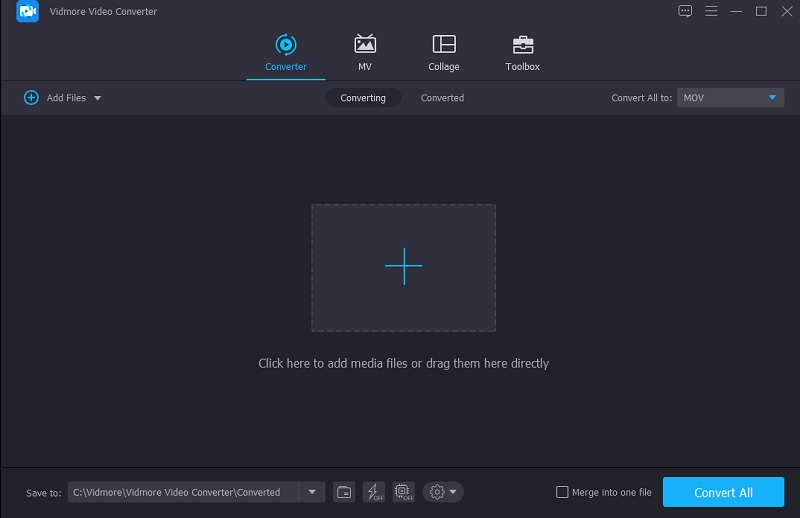
चरण 3: MOV मेटाडेटा बदलें/संपादित करें
आपके द्वारा MOV फ़ाइलें जोड़ने के बाद समय, अब आप मेटाडेटा के संपादन अनुभाग में जा सकते हैं। आपको बस इतना करना है कि वीडियो के थंबनेल के दाईं ओर अक्षर i प्रतीक पर क्लिक करें। जैसे ही आप i सिंबल पर क्लिक करेंगे, एक फोल्डर होगा जो पॉप अप होगा और आपको उन फील्ड्स को भरना होगा जिन्हें भरने की जरूरत है जैसे कि कलाकार, शीर्षक, एल्बम, वर्ष, या केवल वह जानकारी जिसे आप सम्मिलित करना चाहते थे।
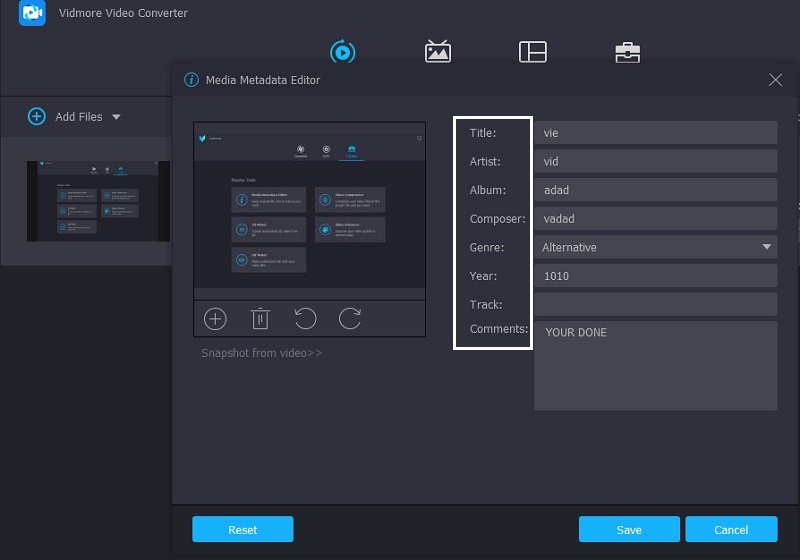
इसके अलावा, अपनी MOV फ़ाइल पर एक आकर्षक प्रभाव जोड़ने के लिए, आप अपनी MOV फ़ाइल पर एक कवर फ़ोटो भी डाल सकते हैं, आप अपनी इच्छानुसार कोई भी फ़ोटो जोड़ सकते हैं। बस क्लिक करें प्लस साइन इन करें कि आप फ्रेम के निचले हिस्से पर देखेंगे, फिर आपके में फ़ाइल पुस्तकालय दिखाई देगा, वह छवि चुनें जिसे आप कवर फ़ोटो के रूप में इनपुट करना चाहते हैं। एक बार हो जाने के बाद, अब आप पर क्लिक कर सकते हैं सहेजें बटन।
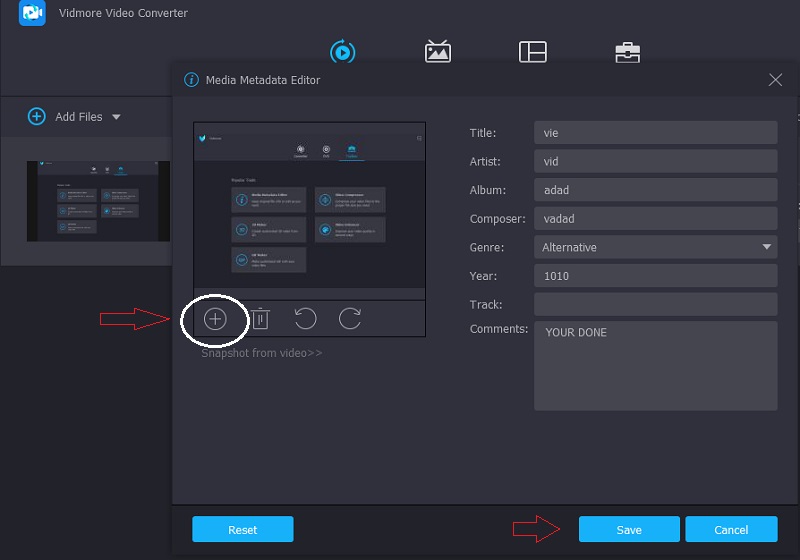
चरण 4: संपादित MOV मेटाडेटा कनवर्ट करें
MOV फ़ाइल के मेटाडेटा को संपादित करने और एक कवर फ़ोटो जोड़ने के बाद, अब आप टूल के मुख्य इंटरफ़ेस पर जा सकते हैं। बस क्लिक करें सभी को रूपांतरित करें स्क्रीन के निचले दाएं कोने पर स्थित बटन और रूपांतरण प्रक्रिया पूरी होने तक प्रतीक्षा करें। और आपकी MOV फ़ाइल में अब मेटाडेटा अपडेट हो गया है।
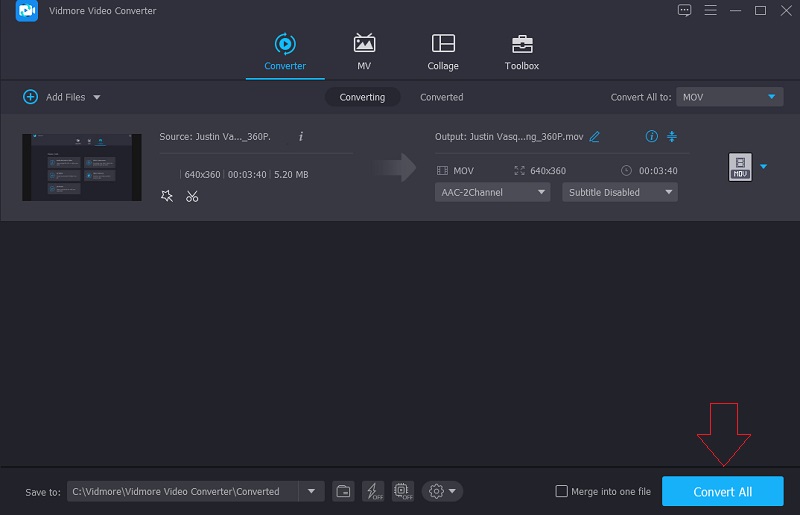
भाग 2. एमओवी क्या है?
एक MOV फ़ाइल एक मूवी है जिसे QTFF या QuickTime फ़ाइल स्वरूप में सहेजा गया था, जो एक मल्टीमीडिया फ़ाइल स्वरूप है। इस प्रकार की फ़ाइल विभिन्न प्रकार की सूचनाओं को संग्रहीत करती है, जिन्हें मेटाडेटा भी कहा जाता है। इसमें आम तौर पर वीडियो, ऑडियो, टेक्स्ट या उपशीर्षक शामिल होते हैं। तो, सामान्य तौर पर, MOV फ़ाइलें मूवी और अन्य वीडियो फ़ुटेज को संग्रहीत करने के लिए उपयोग की जाती हैं।
Apple ने 1991 में QuickTime फ़ाइल स्वरूप का निर्माण किया। इस कंटेनर प्रारूप को विभिन्न प्रकार के मीडिया का समर्थन करने और उपकरणों, सिस्टम सॉफ़्टवेयर और अनुप्रयोगों के बीच मल्टीमीडिया के हस्तांतरण की सुविधा के लिए विकसित किया गया था। The.Mov फ़ाइल एक्सटेंशन आमतौर पर QTFF में सहेजी गई फ़ाइलों के लिए उपयोग किया जाता है। वीडियो, ऑडियो, टाइमकोड, और टेक्स्ट या उपशीर्षक सभी MOV फ़ाइलों में शामिल हैं। इस डेटा का उपयोग विभिन्न प्रकार के मीडिया को स्टोर और सिंक्रोनाइज़ करने के लिए किया जाता है। MOV फ़ाइलें ज्यादातर MPEG-4 कोडेक के साथ संपीड़ित होती हैं।
MOV और MP4 को लेकर बहुत भ्रम है। यहाँ एक सरल व्याख्या है। MOV फ़ाइलों में अक्सर उच्च बिटरेट और कम या बिना किसी संपीड़न के वीडियो फ़ाइलें शामिल होती हैं। वे बहुत उच्च गुणवत्ता वाले हैं, और उनके पास बड़े फ़ाइल आकार हैं। MP4 फ़ाइलों में वीडियो फ़ाइलें होती हैं जिन्हें अत्यधिक संकुचित किया गया है। असंपीड़ित वीडियो की गुणवत्ता अक्सर पहचानी नहीं जा सकती, लेकिन फ़ाइल का आकार काफी छोटा होता है।
भाग 3. MOV मेटाडेटा संपादक के बारे में अक्सर पूछे जाने वाले प्रश्न
MOV फ़ाइलें किन स्वरूपों के साथ संगत हैं?
MOV फाइलें मैक और विंडोज दोनों प्लेटफॉर्म पर काम करती हैं। इसके अलावा, ये MOV फ़ाइलें Sony PSP और DVD प्लेयर के साथ संगत हैं।
MOV फ़ाइल का क्या लाभ है?
MOV एक उपयोगी फ़ाइल स्वरूप है क्योंकि यह एक फ़ाइल में वीडियो और ऑडियो सहित कई मीडिया तत्वों को संग्रहीत कर सकता है। यह डेटा बचाता है ताकि आप फ़ाइल को फिर से लिखे बिना आसानी से संपादित कर सकें।
दूषित MOV फ़ाइलों को कैसे पुनर्स्थापित करें?
अपने मीडिया प्लेयर को अपडेट और रीस्टार्ट करने के लिए पहला कदम होना चाहिए। अपने मीडिया प्लेयर को अपडेट और रीस्टार्ट करने के बाद MOV फाइल को फिर से इंपोर्ट करें। भ्रष्ट MOV फ़ाइल के लिए एक और त्वरित समाधान इसे फिर से डाउनलोड करना है। डाउनलोड बाधित हो सकता था या अधूरा था। पुनः डाउनलोड करने के बाद, MOV फ़ाइल को पुनः आयात करें और इसे मीडिया प्लेयर के साथ चलाने का प्रयास करें।
निष्कर्ष
अब, आपको MOV फ़ाइल की स्पष्ट समझ है। इसलिए यदि आपको अपनी MOV फ़ाइलों की जानकारी संपादित करने की आवश्यकता है, तो आप निश्चित रूप से सर्वश्रेष्ठ पर निर्भर हो सकते हैं MOV मेटाडेटा संपादक जो विंडोज और मैक दोनों के साथ संगत है। तो, आप और क्या रोक रहे हैं? अपनी सबसे पसंदीदा MOV फ़ाइलों की जानकारी संपादित करना प्रारंभ करें!


